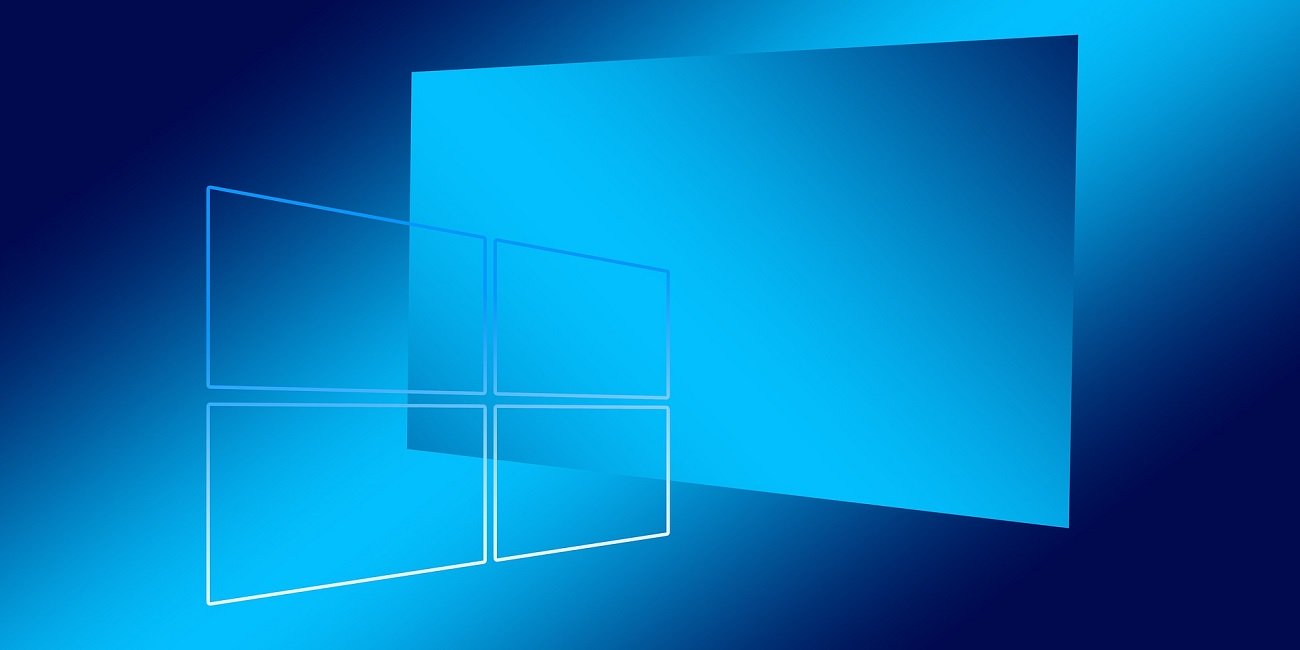Hay ciertas opciones y ajustes en Windows que, si bien vienen activados por defecto, es posible desactivarlos, es así como te enseñaremos a quitar el cuadro de selección de los iconos, una característica del sistema operativo de la que puedes prescindir sin problemas.
Posiblemente no sepas de que te estemos hablando, pues seguramente no te hayas dado cuenta hasta el momento. Se trata de un pequeño cuadro con un tick de verificación que aparece cuando seleccionas cualquier archivo, icono de programa e incluso carpeta.
Si no lo ves es que lo tienes desactivado, pero si lo tienes y te molesta, es posible desactivarlo. Son de esas opciones que puedes eliminar sin problemas, al igual que, por ejemplo, el mensaje de confirmación cuando eliminas archivos en Windows y que puedes quitar.
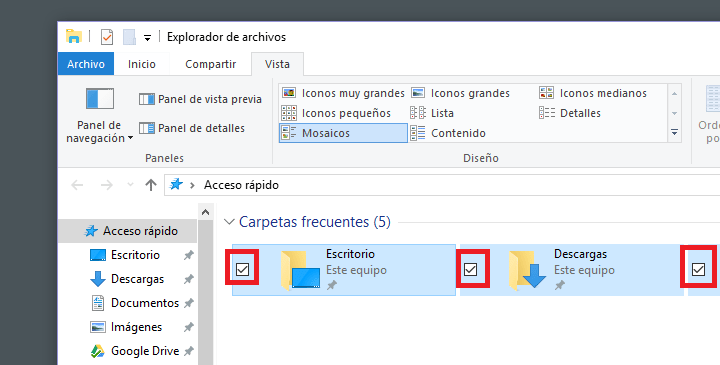
No tiene demasiada utilidad más allá de que aparece cuando has seleccionado un archivo y desaparece cuando ya no está seleccionado. Quizá para algunos sea una forma más cómoda de saber cuando hay archivos seleccionados, para los que no lo vean así deben saber que se puede quitar.
Lo único que debes hacer para quitar ese cuadro de selección de los iconos en Windows 10 es abrir cualquier carpeta y seguir estos pasos:
- En la carpeta que te encuentres, da igual cual sea, accede a la ficha “vista” y busca “opciones”. Una vez ahí, pulsa en “cambiar opciones de búsqueda y carpeta”.
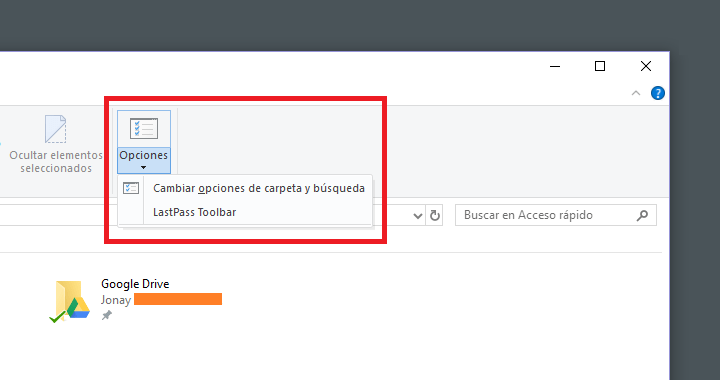
- En la nueva ventana que se te abre, pulsa en la ficha “ver” y baja un poco por las distintas opciones hasta dar con una llamada “usar las casillas para verificar elementos”. Como nos interesa quitar esos cuadros de selección, no debería estar marcada.
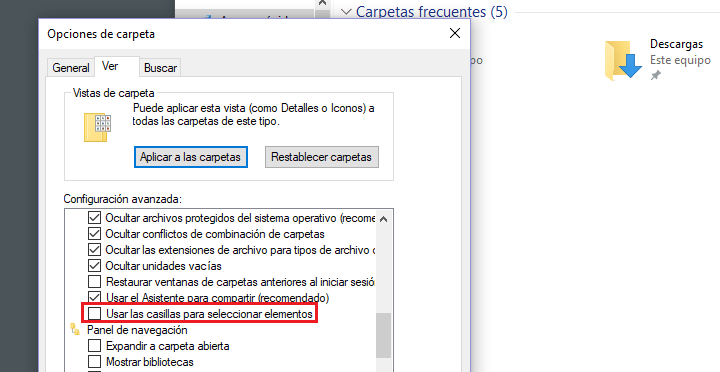
- Por último, guarda el cambio que acabas de realizar haciendo clic en “aceptar”.
Si quieres volver a recuperar la opción, no tienes más que seguir los mismos pasos indicados anteriormente y volver a activar la misma casilla de la que te hablamos, esas casillas de selección volverán a estar habilitadas y las verás cuando selecciones cualquier archivo.
La cuestión aquí es simple, ¿es necesario contar con ese cuadro con el tick? No hace falta, pues cuando pulsas con el ratón un archivo, este se queda seleccionado, por lo que es una característica prescindible que puedes deshabilitar sin ningún problema.
De todas formas, si para ti son útiles, los puedes dejar, si en un futuro quieres eliminarlos ya sabrás que pasos tienes que seguir para quitar ese cuadro de selección de los iconos de Windows 10 que aparece al pulsar sobre cualquiera de ellos.
- Ver Comentarios